Harici kaynaktan gelen verilerle sanal varlık oluşturma veya düzenleme
Bu konu, Dynamics 365 Customer Engagement (on-premises) için geçerlidir. Bu konunun Power Apps sürümü için bkz: Dış veri kaynağından veri içeren sanal varlık oluşturma ve düzenleme
Bir sanal varlık, Dynamics 365 Customer Engagement (on-premises) içinde bir dış veri kaynağından veriler içeren alanlara sahip özel bir varlıktır. Sanal varlıklar uygulamanızda kullanıcılara normal varlık kayıtları olarak görünür, ancak bunlar Azure SQL Veritabanı gibi harici bir veri tabanından sağlanan veriler içerir. Sanal varlıkları temel alan kayıtlar, Dynamics 365 Customer Engagement Web Hizmetleri kullanılarak geliştirilen özel istemciler dahil tüm istemcilerde bulunur.
Geçmişte, farklı veri kaynaklarını tümleştirmek için veriyi taşımak üzere bir bağlayıcı oluşturmak veya istemci veya sunucu tarafında özel bir eklenti geliştirmek zorundaydınız. Ancak, sanal varlıklar ile bir dış veri kaynağına çalışma zamanında, dış veri kaynağındaki verinin ortam içerisinde veri çoğaltmaya gerek kalmadan doğrudan kullanılabilir olması için bağlanabilirsiniz.
Sanal varlıklar üç ana bileşenden oluşur; bir veri sağlayıcı, bir veri kaynağı kaydı ve bir sanal varlık. Veri sağlayıcı eklentilerden ve bir veri kaynağı varlığından oluşur. Veri kaynağı, Dynamics 365 Customer Engagement (on-premises) içerisinde bağlantı parametrelerini temsil eden meta verileri içeren bir varlık kaydıdır. Her bir sanal varlık, varlık tanımındaki bir veri kaynağına başvurur.
Dynamics 365 Customer Engagement (on-premises), dış veriye erişen bir OData v4 web hizmeti ile bağlantı kurmanızı sağlayan bir OData Veri Sağlayıcısı içerir.
Alternatif olarak, geliştiriciler kendi veri sağlayıcılarını oluşturabilirler. Veri sağlayıcıları, bir çözüm olarak ortam içerisinde yüklenir. Daha fazla bilgi: Sanal varlıkları kullanmaya başlama
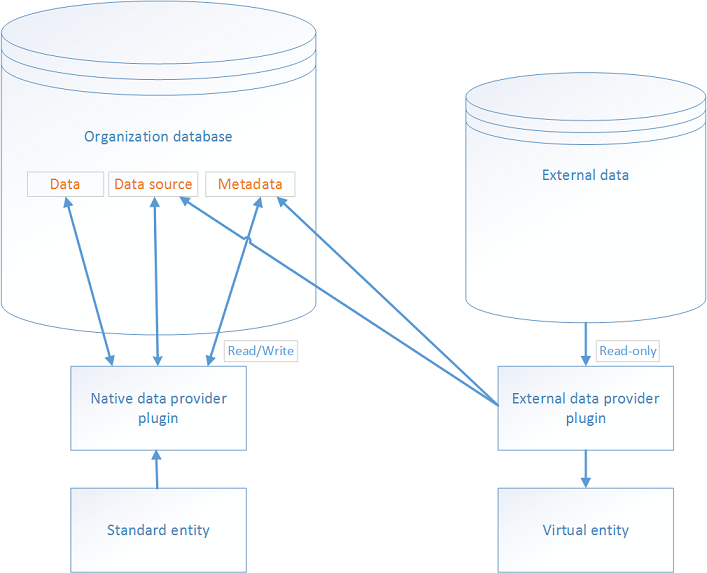
Sanal varlığın yararları
Geliştiriciler, Dynamics 365 Customer Engagement Web Hizmetlerini ve Customer Engagement Eklenti Kaydı aracını kullanarak harici verileri okumak için eklentileri uygulayabilir.
Sistem özelleştiricileri Dynamics 365 Customer Engagement (on-premises) kullanarak veri kaynağı kaydını yapılandırır ve dış veriye kod yazmadan erişebilen sanal varlıklar oluşturur.
Son kullanıcılar alanlar, ızgaralar, arama sonuçları ile XML tabanlı Fetch raporları ve panolarındaki verileri görüntülemek için sanal varlık tarafından oluşturulan kayıtlarla birlikte çalışır.
Sanal varlıklar için kullanmak üzere bir veri kaynağı ekle
Geliştiriciler bir sanal varlık için veri kaynağı olarak kullanmak üzere özel eklenti oluşturabilir. Alternatif olarak, sağlanan OData v4 Veri Sağlayıcısı'nı kullanabilirsiniz. Daha fazla bilgi: OData v4 Veri Sağlayıcısı, gereksinimler ve en iyi uygulamalar
Ayarlar>Yönetim>Sanal Varlık Veri Kaynakları'na gidin.
Eylemler araç çubuğunda Yeni öğesini seçin.
Veri Sağlayıcısı Seç iletişim kutusu üzerinde, aşağıdaki veri kaynaklarından seçim yapın ve sonra Tamam öğesini seçin.
Özel veri sağlayıcısı. Bir veri sağlayıcısı eklentisini içe aktardıysanız, veri sağlayıcı burada görünür. Daha fazla bilgi: Sanal varlıkları kullanmaya başlama
OData v4 Veri Sağlayıcısı. Dynamics 365 Customer Engagement (on-premises) OData v4 web hizmetleriyle kullanılabilen bir OData Veri Sağlayıcısı içerir. Daha fazla bilgi: OData v4 Veri Sağlayıcısı, gereksinimler ve en iyi uygulamalar
Veri Kaynağına güvenli bir alan ekleme
Bir Veri Kaynağı için alanları diğer varlıklar ile aynı şekilde oluşturursunuz. Şifreli veya hassas veriler için Veri Kaynağının özel alanında Veri Kaynağı Gizli Dizisi özniteliğini etkinleştirin. Örneğin, bir veritabanı bağlantı dizesi içeren bir alanın güvenliğini sağlamak isteyebilirsiniz.
Not
Veri Kaynağı Gizli Dizisi özniteliği yalnızca bir Veri Kaynağı formuna eklenen alanlarla kullanılabilir.
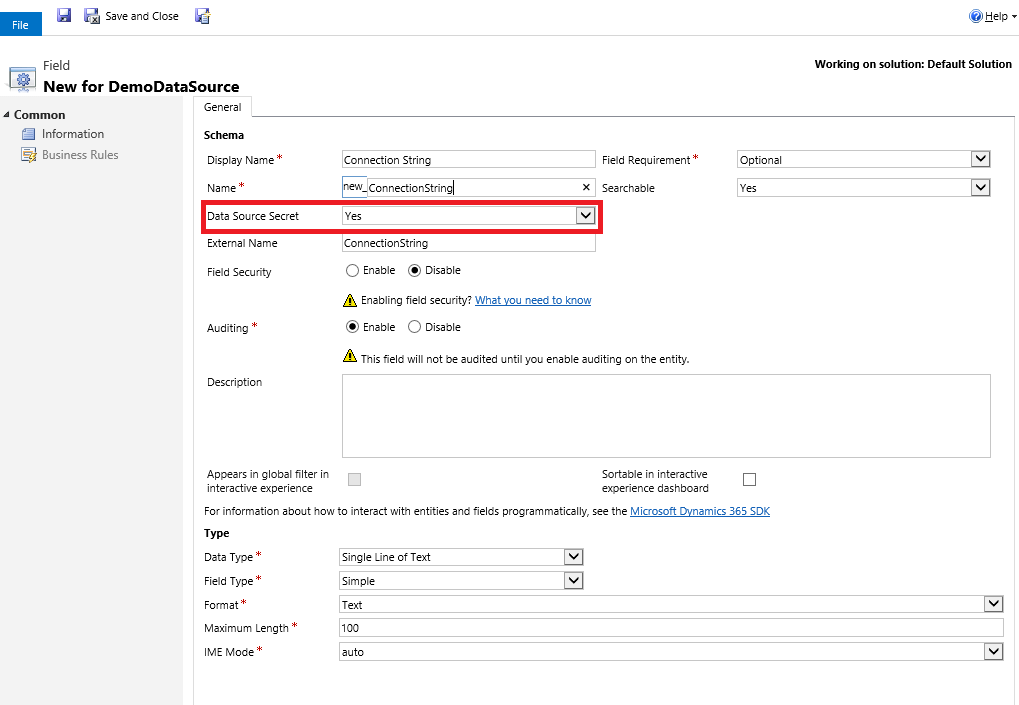
Sanal varlık oluşturma
Sanal varlıkları, burada açıklanan birkaç ek öznitelik ile Customer Engagement içindeki diğer varlıklar ile aynı şekilde oluşturursunuz.
Not
Veri kaynağı olarak Yok seçerek sanal varlık oluşturmak mümkün olsa da sanal varlıklar veri almak için bir veri kaynağına gereksinim duyar. Daha fazla bilgi: Sanal varlıklar için kullanmak üzere bir veri kaynağı ekleme
Ayarlar>Özelleştirmeler>Sistemi Özelleştir'e gidin.
Çözüm gezgini içerisinde yeni bir varlık oluşturun. Bunu yapmak için sol gezinti bölmesinde Varlıklar öğesini seçin ve ardından Yeni öğesini seçin.
Varlık Tanımı'nın Genel sekmesi üzerinde, Sanal Varlık öğesini seçin ve daha sonra Veri Kaynağı açılır listesinde, istediğiniz veri kaynağını seçin.
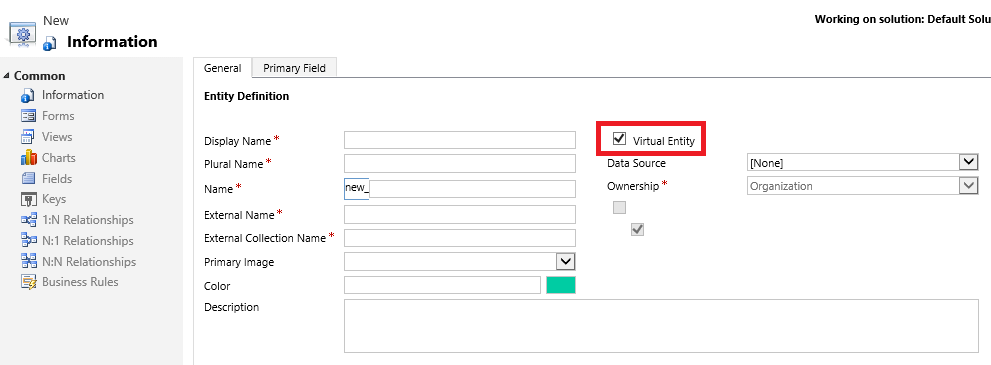
Varlık Tanımı üzerinde, aşağıdaki gerekli alanları doldurun.
Harici Ad. Dış veri kaynağında bu varlığın eşlendiği tablonun adını girin.
Harici Koleksiyon Adı. Dış veri kaynağında bu varlığın eşlendiği tablonun çoğul adını girin.
Belge dosyalarına erişmek için bir Azure Cosmos DB veri sağlayıcısı kullanan Film olarak adlandırılmış bir sanal varlık örneği aşağıda verilmiştir.
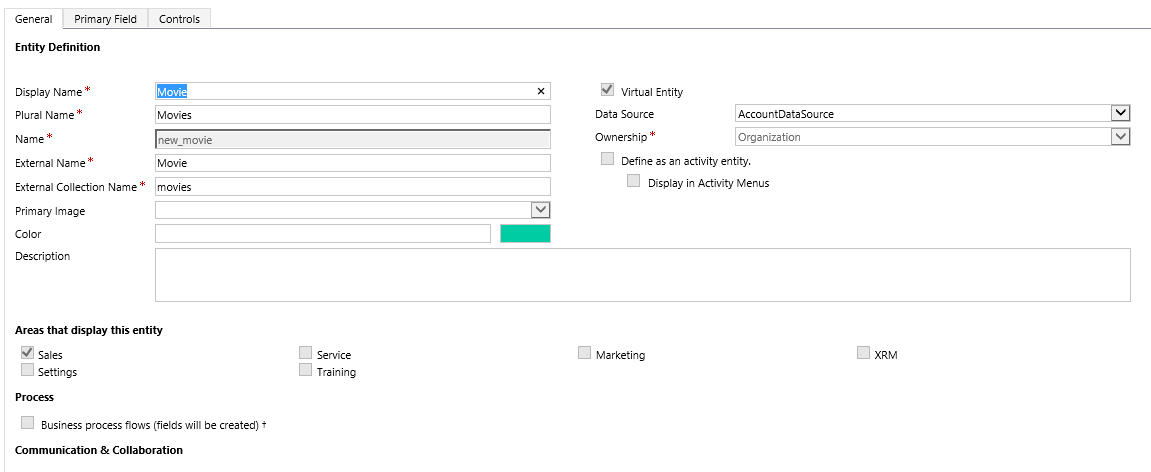
Önemli
Erişim Takımları, Kuyruklar ve Hızlı Oluştur gibi çeşitli seçenekler sanal varlıklarla kullanılamaz. Daha fazla bilgi Sanal varlıkları kullandığınızda dikkat etmeniz gerekenler
Gerekli ve isteğe bağlı ek özellikleri gerek duyulduğu şekilde tamamlayın, örneğin görünüm ve çoğul adları gibi. Bu özellikler hakkında daha fazla bilgi için bkz. Varlıklar oluşturma ve düzenleme.
Bu sanal varlık için bir veya daha fazla alan oluşturun ve ekleyin. Bir özel alan oluşturmak için gerekli standart alan özelliklerine ek olarak, bu isteğe bağlı özellikler, bir sanal varlık için oluşturduğunuz her bir özel alan için kullanılabilir.
- Harici Ad. Bu, genellikle alan içerisinde görüntülemek istediğiniz veriyi tanımlamak için benzersiz bir addır.
Not
Oluşturduğunuz alan türü OptionSet ise, aşağıdaki ek alanlar kullanılabilir.
- Harici Tür Adı. Bu özellik, seçenek kümesi için dış servisteki değerler kümesinin dış adına eşler. Genellikle, bu bir enum ya da bir dize değeri sınıfının adı olabilir. Dış Tür Adı, bir tam yetkili ad gerekli olduğunda kullanılabilir. Örneğin bir sorgudaki parametrelerin OData ile Tür Adı tam yetkili ad olması gerektiğinde; örneğin [Tür Adı].[Değer].
- Harici Değer. Bu özellik, seçenek kümesi öğesi için dış veri kaynağındaki karşılık gelen değer ile eşleşir. Bu girilen değer, hangi seçenek kümesinin uygulama içerisinde görüntüleneceğini belirlemede kullanılır.
Ek özellikleri gerektiği gibi doldurun. Bu özellikler hakkında daha fazla bilgi için bkz. Alanları oluşturma ve düzenleme.
Alan özellikleri sayfasında Kaydet ve Kapat'ı seçin.
Çözüm gezgini araç çubuğunda Kaydet'i seçin.
Çözüm gezgini araç çubuğunda Yayımla'yı seçin.
Çözüm gezginini kapat.
Sanal varlıklar kullandığınızda dikkat etmeniz gerekenler
Sanal varlıklar şu sınırlamalara sahiptir.
Tüm sanal varlıklar salt okunur durumdadır.
Mevcut varlıklar sanal varlıklara dönüştürülemez.
Varsayılan olarak sanal varlıklar yalnızca bir Ad ve Kimlik alanı içerir. Durum veya Oluşturma Tarihi/Değiştirme Tarihi gibi sistem tarafından yönetilen diğer alanlar desteklenmez.
Sanal varlıklar Para Birimi, Görüntü veya Müşteri verisi türünden özel alanları desteklemez.
Sanal varlıklar denetimi desteklememektedirler.
Sanal varlık alanları, toplamalarda veya hesaplanan alanlarda kullanılamaz.
Bir sanal varlık, bir aktivite türü varlığı olamaz.
Varlık tablo satırlarını etkileyen birçok özellik sanal varlıklarla etkinleştirilemez. Kuyruklar, bilgi bankası yönetimi, SLA'lar, yinelenen öğe algılaması, değişiklik izleme, mobile offline özelliği, alan güvenliği, İlgi Araması, Dynamics 365 Customer Engagement (on-premises) web portalı çözümleri için portallar ve sanal varlıklar arasında N:N ilişkileri bunlara örnek verilebilir.
Sanal varlıklar kuruluşa aittir ve satır düzeyi Commond Data Service for Apps güvenlik kavramlarını desteklemez. Dış veri kaynağı için kendi güvenlik modelinizi uygulamanızı öneririz.
Sanal varlıkları Gelişmiş Bulmalar içerisinde kullanırken tek bir veri kaynağını hedeflemenizi öneririz. Örneğin, sonunda Dataverse yerel verileri ve sanal varlık dış verileri arasında bir birleşme oluşturan Gelişmiş Bul oluşturma desteklenmez.
Güncelleştirme sırasında doğrulanan alan meta veri özellikleri sanal varlıklara uygulanmaz. Örneğin, bir sanal varlık alanındaki bir Tam Sayı alanı en az sıfır değerine sahip olacak şekilde ayarlanabilir. Bununla birlikte, değer bir dış veri kaynağından geldiğinden, bir sorgu bir sanal varlıktan alındığında sıfırdan küçük değerler döndürür. En küçük değer özelliği sorguda belirtilmez. Bunu istiyorsanız yine de değerleri 0'dan büyük olacak şekilde filtrelemeniz gerekir.
Sanal varlıklar değişiklik izlemeyi desteklemez ve Veri Dışa Aktarma Hizmeti gibi bir Customer Engagement özelliği kullanılarak eşitlenemez.
İş süreci akışları sanal varlıklarda desteklenmez. Daha fazla bilgi: Kullanıcı tarafından bir iş süreci akışı etkinleştirildiğinde beklenmedik hata alındı
Kullanıcı tarafından bir iş süreci akışı etkinleştirildiğinde beklenmedik hata alındı
Kullanıcı bir iş süreci akışı etkinleştirmeye çalıştığında, "beklenmeyen hata" iletisi alabilir. Günlük dosyası görüntülendiğinde aşağıdaki günlük girdisi gösterilir.
ErrorCode: 0x80040216 Message: System.Web.HttpUnhandledException: Exception of type 'System.Web.HttpUnhandledException' was thrown. ---> Microsoft.Crm.CrmException: Business process flow cannot be enabled for Virtual Entity
Bu sorun, sanal varlıkların iş süreci akışlarını desteklememesi nedeniyle oluşur.
Ayrıca bkz.
OData v4 Veri Sağlayıcısı gereksinimleri ve en iyi uygulamaları
Varlıkları oluşturma ve düzenleme
Alanları oluşturma ve düzenleme
Geri Bildirim
Çok yakında: 2024 boyunca, içerik için geri bildirim mekanizması olarak GitHub Sorunları’nı kullanımdan kaldıracak ve yeni bir geri bildirim sistemiyle değiştireceğiz. Daha fazla bilgi için bkz. https://aka.ms/ContentUserFeedback.
Gönderin ve geri bildirimi görüntüleyin